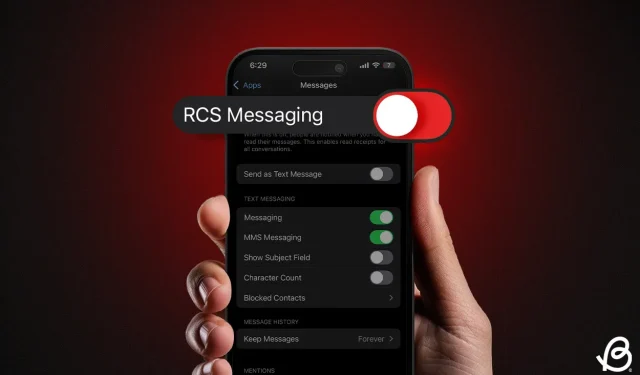
Apples neueste Version, iOS 18, führt Unterstützung für den RCS-Messaging-Standard ein und verbessert so die plattformübergreifende Kommunikation. Dieses spannende Update ermöglicht Benutzern bessere Gruppenchats und das Teilen hochauflösender Medien mit Android-Kontakten. Mit der stabilen Einführung von iOS 18 macht Apple RCS in verschiedenen Regionen weltweit verfügbar. Wenn Sie Probleme mit RCS auf Ihrem iPhone haben, ist es wichtig, einige grundlegende Einstellungen zu überprüfen und Fehler zu beheben. Sobald das Problem behoben ist, sollten Sie RCS problemlos verwenden können.
Methode 1: Überprüfen Sie die RCS-Verfügbarkeit in Ihrer Region
Bevor Sie RCS auf Ihrem iPhone beheben, vergewissern Sie sich, dass diese Funktion in Ihrem Land verfügbar ist. RCS wird zwar auf allen Geräten mit iOS 18 unterstützt, ist aber nicht weltweit einheitlich verfügbar. Derzeit kann RCS auf iPhones in den USA, Kanada und ausgewählten europäischen Ländern verwendet werden. Wenn Sie außerhalb dieser Gebiete wohnen, können Sie RCS auf Ihrem Gerät nicht aktivieren.
Methode 2: Überprüfen Sie, ob der Netzbetreiber RCS unterstützt
Wenn RCS auf Ihrem iPhone nicht funktioniert, liegt das möglicherweise daran, dass Ihr Mobilfunkanbieter diese Funktion nicht unterstützt. Obwohl iOS 18 von Apple RCS-Unterstützung ermöglicht, muss Ihr Mobilfunkanbieter diese Option ebenfalls aktivieren. Die meisten Mobilfunkanbieter in den USA, darunter Verizon, AT&T, T-Mobile, US Cellular und Xfinity, unterstützen RCS für iPhones. Auf dieser Apple Support -Seite können Sie nachsehen, ob Ihr Netzbetreiber RCS-Messaging unterstützt.
Alternativ ist es ganz einfach, die RCS-Unterstützung zu überprüfen. Folgen Sie diesen Schritten:
- Öffnen Sie auf Ihrem iPhone „Einstellungen“ -> „Allgemein“ -> „Info“ .
- Tippen Sie im Abschnitt „Netzbetreiber“ auf „IMS-Status“ , um Details zum Messaging-Support anzuzeigen.
- Wenn Sie „Sprache, SMS und RCS“ sehen , bedeutet dies, dass Ihr Mobilfunkanbieter RCS-Nachrichten unterstützt. Wenn nur „Sprache und SMS“ angezeigt wird, unterstützt Ihr Mobilfunkanbieter RCS nicht.
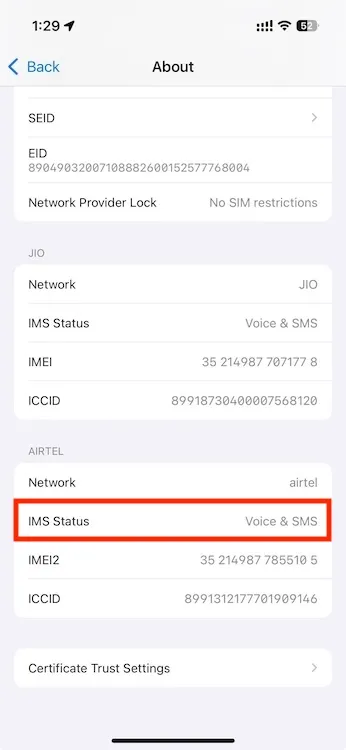
Methode 3: RCS in den Einstellungen aktivieren/umschalten
Auch wenn RCS-Unterstützung in Ihrer Region verfügbar ist und Ihr Mobilfunkanbieter sie aktiviert hat, funktioniert RCS möglicherweise nicht automatisch auf Ihrem iPhone. Da RCS Messaging eine Opt-in-Funktion ist, müssen Sie sie über die App „Einstellungen“ aktivieren. Wenn Sie dies nicht tun, funktionieren RCS-Nachrichten nicht. Um RCS Messaging unter iOS 18 zu aktivieren, gehen Sie folgendermaßen vor:
- Navigieren Sie zu Einstellungen -> Apps -> Nachrichten .
- Scrollen Sie nach unten und aktivieren Sie den RCS-Messaging- Schalter im Abschnitt „Textnachrichten“.
Wenn Sie diese Funktion bereits aktiviert haben, RCS aber immer noch nicht funktioniert, versuchen Sie, die Option RCS Messaging umzuschalten . Diese Aktion kann helfen, etwaige Störungen zu beheben und Rich Communication Services auf Ihrem iPhone zu aktivieren.
Öffnen Sie anschließend die Nachrichten-App und versuchen Sie, RCS-Nachrichten zu senden oder auf vorherige Nachrichten zu antworten.
Methode 4: Überprüfen Sie Ihre Internetverbindung
Im Gegensatz zu Standard-SMS und -MMS ist für RCS-Nachrichten eine stabile Internetverbindung erforderlich, sei es über WLAN oder mobile Daten. Um RCS unter iOS 18 zu verwenden, stellen Sie daher sicher, dass Ihr iPhone über eine Internetverbindung verfügt. Wenn Verbindungsprobleme auftreten, können Sie keine RCS-Nachrichten senden. Öffnen Sie Safari und versuchen Sie, eine vertraute Website zu besuchen. Wenn die Site nicht geladen wird oder die Meldung „Ihr iPhone ist nicht mit dem Internet verbunden“ angezeigt wird, ist wahrscheinlich eine schlechte Internetverbindung die Ursache für RCS-Nachrichtenprobleme auf Ihrem iPhone.
Wenn Sie über WLAN verbunden sind, müssen Sie möglicherweise die WLAN-Option umschalten, die Verbindung zum WLAN-Netzwerk vergessen und erneut herstellen oder Ihren WLAN-Router neu starten. Für mobile Daten sollten Sie den Flugmodus umschalten, mobile Daten aktivieren/deaktivieren, sicherstellen, dass Sie einen aktiven Datentarif haben, oder Ihren Mobilfunkanbieter auf datenbezogene Probleme prüfen.
Methode 5: Flugzeugmodus umschalten
Manchmal funktioniert RCS nach der Installation von iOS 18 aufgrund von Netzwerkstörungen immer noch nicht, selbst wenn Ihr Mobilfunkanbieter RCS unterstützt und Sie diese Funktion in den Einstellungen aktiviert haben. Eine einfache Lösung zur Behebung kleinerer Netzwerkprobleme besteht darin, den Flugmodus auf Ihrem iPhone einzuschalten.
Wischen Sie von der oberen rechten Ecke Ihres Bildschirms nach unten, um auf das Kontrollzentrum zuzugreifen. Tippen Sie auf das Flugzeugsymbol, um es zu aktivieren. Das Symbol sollte orange werden. Warten Sie etwa 5 bis 10 Sekunden und tippen Sie dann erneut auf das Symbol, um den Flugzeugmodus zu deaktivieren.
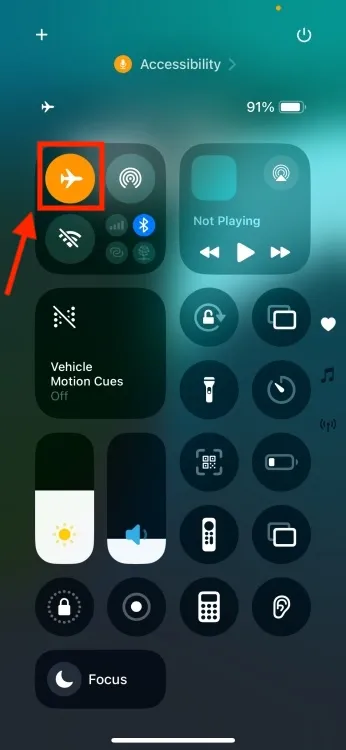
Wenn Sie möchten, können Sie auch zu den Einstellungen gehen und den Flugmodus einschalten. Warten Sie einige Sekunden, bevor Sie ihn wieder ausschalten.
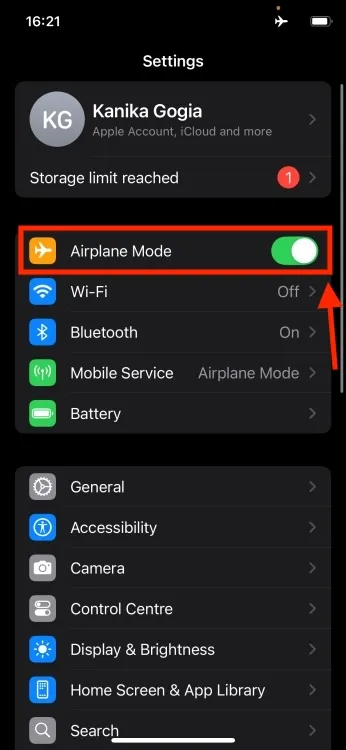
Methode 6: Starten Sie Ihr iPhone neu
Wenn RCS-Nachrichten immer noch nicht funktionieren, besteht Ihre letzte Möglichkeit darin, Ihr iPhone neu zu starten. Diese Aktion hilft dabei, Ihre Verbindung mit dem Netzwerk wiederherzustellen und kann kleinere Softwarefehler oder Netzwerkfehler beseitigen, die die Leistung Ihres Geräts beeinträchtigen. Schalten Sie einfach Ihr iPhone aus, warten Sie einige Sekunden und schalten Sie es dann wieder ein. Nachdem Ihr iPhone neu gestartet ist und eine stabile Internetverbindung hergestellt hat, versuchen Sie erneut, RCS-Nachrichten zu senden.
Jetzt wissen Sie, wie Sie RCS-Probleme unter iOS 18 beheben können. Wir hoffen, dass Sie Lesebestätigungen und hochwertigen Medienaustausch mit Ihren Android-Kontakten genießen können. Wenn Sie Fragen haben oder weitere Hilfe benötigen, zögern Sie nicht, uns in den Kommentaren unten zu kontaktieren.




Schreibe einen Kommentar